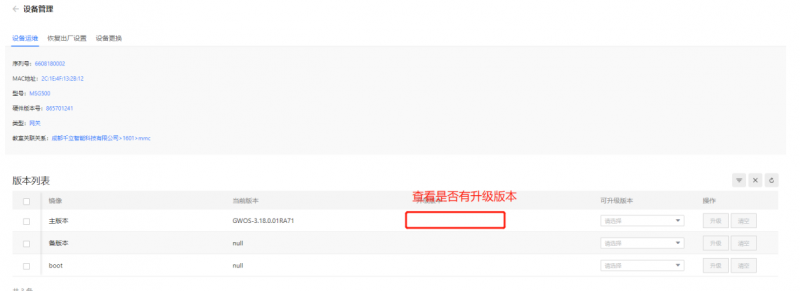FAQ:修订间差异
无编辑摘要 |
无编辑摘要 |
||
| 第103行: | 第103行: | ||
</pre> | </pre> | ||
===<div style="width:10px;height:20px;background-color:royalblue;float:left"></div>(7)终端初始ip“192.168.188. | ===<div style="width:10px;height:20px;background-color:royalblue;float:left"></div>(7)终端初始ip“192.168.188.1”访问失败=== | ||
<pre> | <pre> | ||
(1)终端未接入云平台的情况下,若下联有物联云控屏,则会出现这种情况,待终端接入云平台后再接入物联云控屏即可,或者修改控制屏个性化网络配置为非192.168.188.xx/24网段。 | (1)终端未接入云平台的情况下,若下联有物联云控屏,则会出现这种情况,待终端接入云平台后再接入物联云控屏即可,或者修改控制屏个性化网络配置为非192.168.188.xx/24网段。 | ||
2025年10月17日 (五) 06:40的版本
云平台
(1)如何解绑/换绑终端?
1) 进入控制台-运维中心-运维管理-教室配置,找到需要解绑的教室,点击网关,在弹窗里选择【解绑该网关】,解绑后可进入终端本地Web操作【开局激活】完成换绑至其他区域,也可按下述方法从云端手动绑定至其他区域,但录播、视频矩阵、OS界面等配置需重新手动配置。
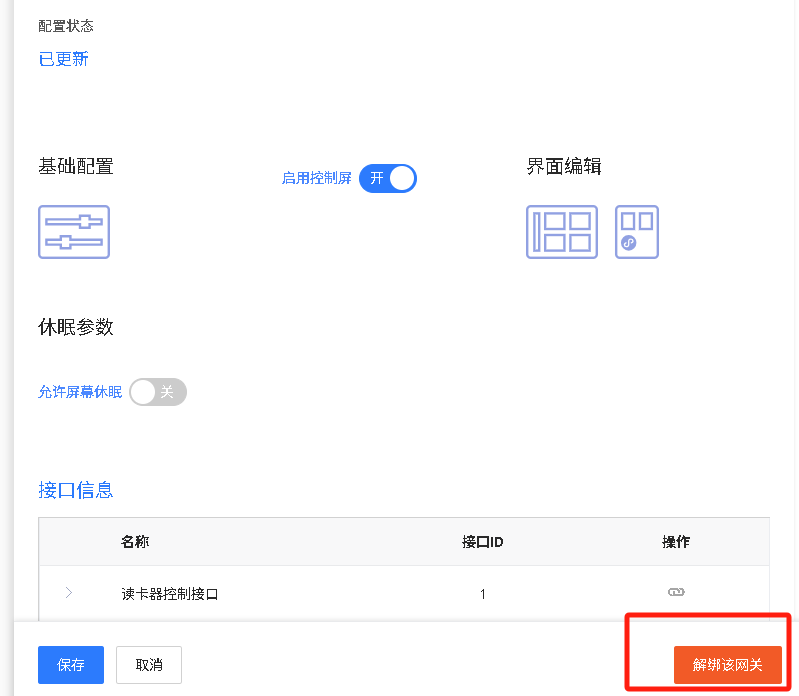
说明:在控制台-运维中心-资源管理-设备列表中,解绑后的网关【应用教室】属性会同步变成空白,无需删除可重新绑定至其他区域-其他教室。
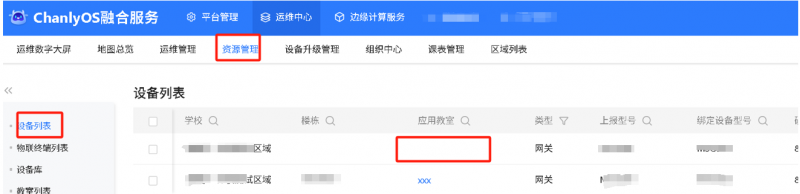
2) 返回需要添加绑定该网关的教室,点击【绑定网关】,在列表内找到刚刚解绑的网关绑定即可
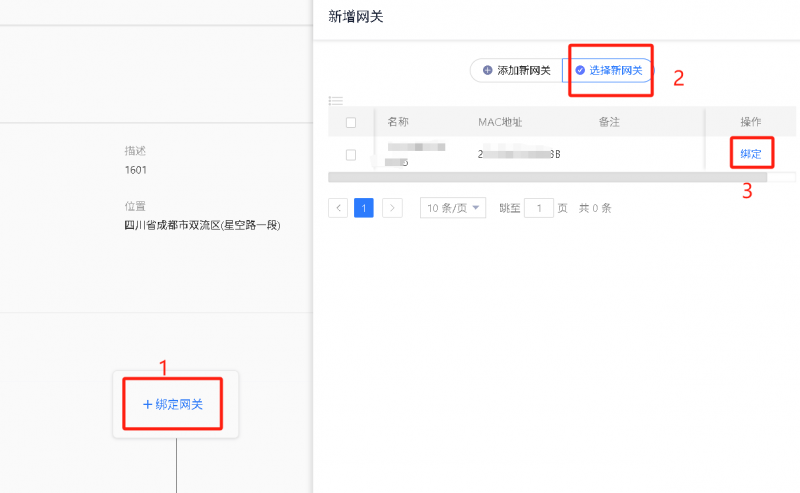
(2)如何删除终端?
单独选中该设备,操作【删除】,删除后平台记录、配置数据会彻底清除,谨慎操作,切勿随意操作全选删除功能!此功能权限通常不建议向学校直接使用的用户开放。

(3)如何解绑AP、控制屏等网络设备?
对于内置ChanlyOS系统的网络设备(AP、控制屏)等,绑定错教室需要先操作解绑,再绑定,无需操作删除。
1) 进入控制台-运维中心-运维管理-教室配置,找到需要解绑的教室,点击AP/控制屏,在弹窗里选择【解绑该设备】。
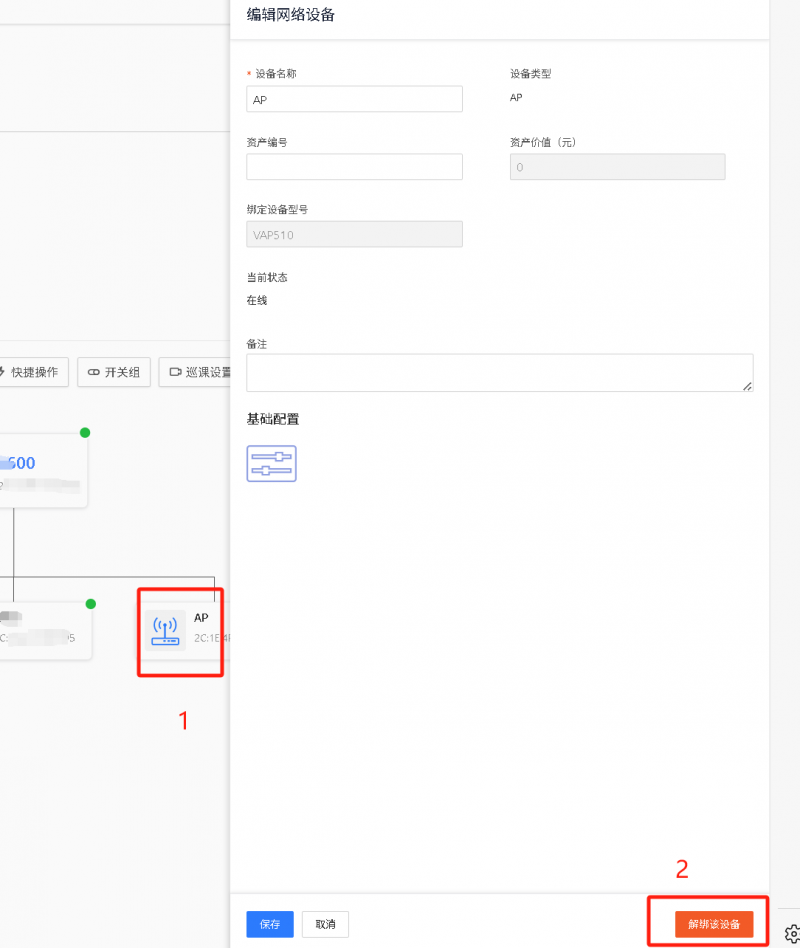
2) 返回需要添加绑定该AP/控制屏的教室,点击【绑定网络设备】,【选择未绑定网络设备】,在列表内找到刚刚解绑的设备重新绑定即可
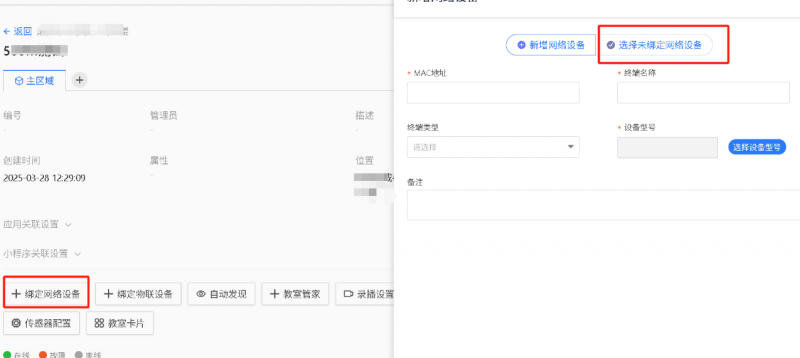
说明:在控制台-运维中心-资源管理-设备列表中,解绑后的设备【应用教室】属性会同步变成空白,无需删除可重新绑定至其他区域-其他教室。
设备
(1)设备状态离线怎么处理?
介绍智能接入网关设备显示离线的原因和处理方法。 问题现象 登录千立云控制台,查看设备状态为离线。 可能原因 • 设备软件故障。 • 设备到千立云联网故障。 • 设备未授权加入千立云
注意:网关默认是路由模式,WAN口获取IP地址和LAN口接口IP地址不能是相同网段,否则冲突,设备也无法上线!
解决方案 1. 通过尝试在同一个运营商出口环境内ping www.baidu.com,确认您的运营商网络正常。 o 如果不正常,请处理运营商网络问题。 o 如果正常,请跳转至2。 2. 请检查设备本身是否上电。 o 电源状态指示灯是否为绿色。 o 已连接的网络接口状态灯是否为绿色。 o 如果设备上电失败,请参见设备无法上电处理。 o 如果设备上电成功,请跳转至3。 3. 登录交换机控制台,查看设备和交换机的连通性。 o 如果是静态路由接入,尝试通过交换机,能否ping通设备的每个接口IP,如果其中有无法ping通的接口,请参考设备和交换机之间的链路故障,排除接口互联问题。 o 如果是单机设备,观察设备机身的状态指示灯,确认STA指示灯是否为亮或者持续闪烁的。 具体指示灯状态说明参见设备指示灯。 4. 可能是设备内部软件问题,可以尝试重启设备进行恢复或提交千立运维部处理。
(2)怎么进入终端WEB页面?
在电脑与终端网络连通情况下: 1、打开Google浏览器chrome(其他浏览器存在显示不兼容问题)在地址栏中输入终端的网关IP地址(如忘记网关IP地址可在设备列表中查看,或网线直连网关访问管理IP地址192.168.188.1); 2、在登录框中输入用户名密码,默认用户名admin,密码admins;
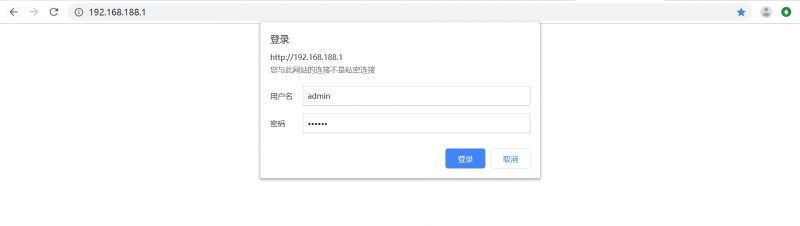
(3)忘记设备Web控制台登录密码了怎么处理?
首先登录千立云控制台,在资源管理-设备列表中找到对应的设备,单击操作列中“查看密码”,查看设备当前密码,如果当前密码显示为空,则表示为默认密码。 ① 如果设备此时在线,可以自定义修改立即生效密码登录
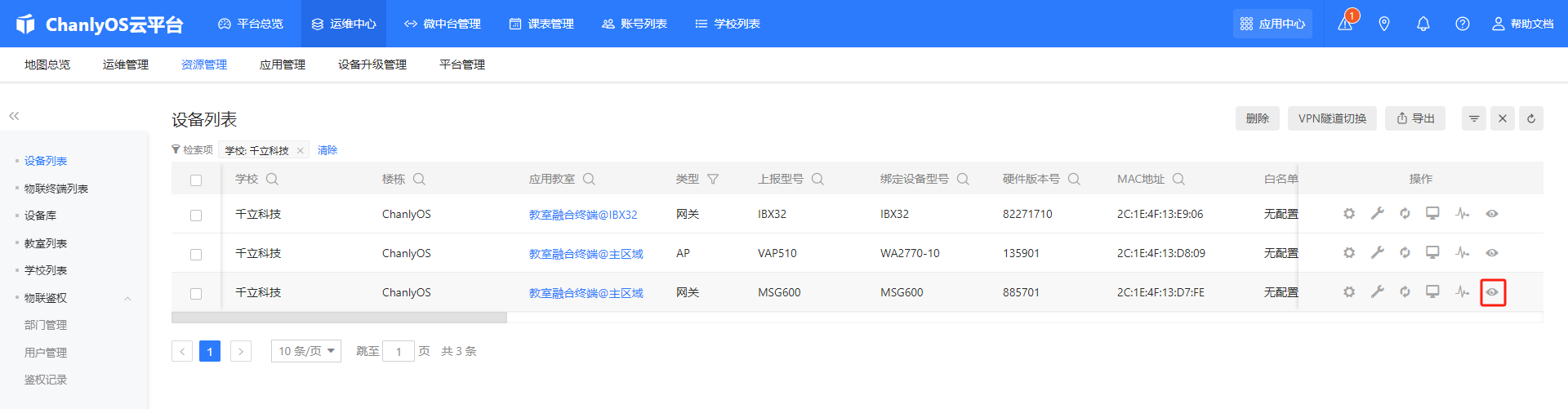
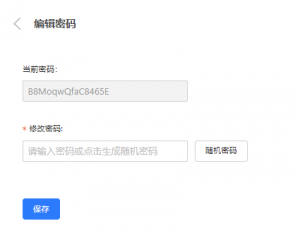
② 如果不在设备列表中,则可以通过下列方法处理:
- 终端请在通电的情况下,使用尖状物按压RESET键10秒以上后放开,设备恢复出厂设置清除密码,登录终端本地Web,重新设置密码。
- 如果遇到恢复出厂后默认密码访问不了,请查看系统状态,自动发现云状态是否已连接。已连接的设备可在系统状态查询云地址,进入该云端重新配置密码。
(4)视频矩阵卡屏或无信号?
1、检测视频播放网关和电视连接的HDMI线长度是否超过10米,如果超过10米会概率出现传输信号偏弱的现象,导致视频播放卡屏或者播放过程中频繁黑屏,需要添加HDMI信号放大器。 2、检测HDMI连接是否正常,查看网关WEB页面 HDMI in是否为已连接。 3、若矩阵输入源为摄像头,请确认摄像头地址是否能正常拉流,摄像头 分辨率是否为1080p ,音频格式是否为AAC格式
(5)电脑无法登录本地web界面
设备上云成功、电脑连接LAN口获取地址成功、能ping通终端管理地址却无法打开登陆界面,这种可能是刚上云,云端默认启用了安全防护。<br> 解决办法:在设备列表找到对应终端设备,在操作栏中点击管理进入配置界面,查看防护攻击内是否启用WAN WEB 登录<br>
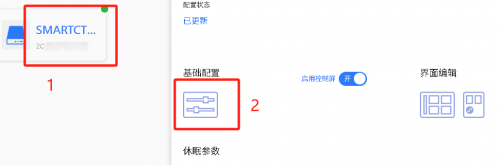
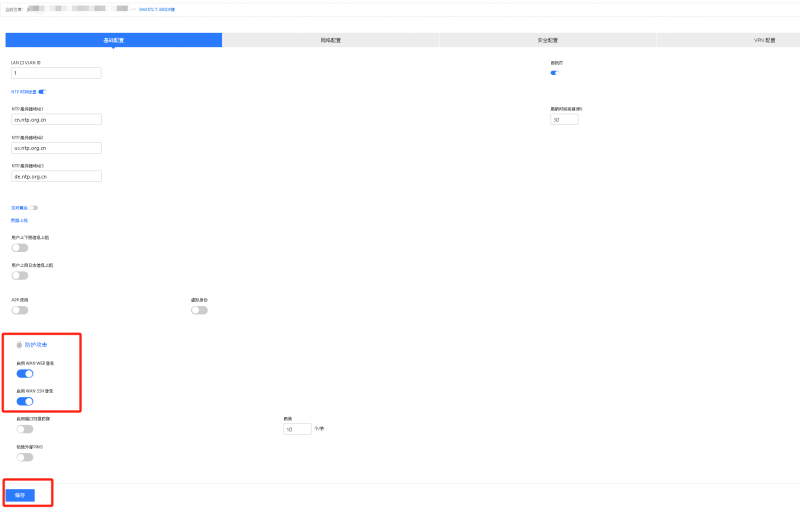
(6)平台配置流量管理策略后网关LAN口设备无法访问外网
不能只配在策略包而不建规则;2、删除策略包能恢复
(7)终端初始ip“192.168.188.1”访问失败
(1)终端未接入云平台的情况下,若下联有物联云控屏,则会出现这种情况,待终端接入云平台后再接入物联云控屏即可,或者修改控制屏个性化网络配置为非192.168.188.xx/24网段。
(8)无线投屏设备连接MSG600网关HDMI IN2口后录播和OS桌面卡顿
无线投屏设备必须上电后再接入HDMI IN2接口
(9)U盘插入终端后无法识别
(1)本系统仅支持FAT32、exFAT等文件系统格式的U盘,检查U盘格式是否正确或重新格式化为本系统支持的格式,格式化前请备份U盘重要资料 (2)如U盘格式正确仍无法识别U盘,此U盘可能文件系统存在异常,建议更换U盘再试。
AP
(1)默认WiFi密码是多少?
默认WIFI MAC是终端MAC最末位+10, SSID:ilink-xxxx(默认AP设备 MAC的后4位)密码是12345678。 如果AP云端上线此WIFI的无线ssid可能会被隐藏掉,可进入云端修改。
(2)AP设备忘记MAC地址、云平台已删除当前设备、web密码忘记
1)设备上电,电脑连接设备Lan口,打开电脑的CMD命令工具; 2)输入arp-a可以查到ap的ip及Wan口的MAC地址(mac地址开头为:2c:1e:4f) 3)在查到的mac地址上减1则是设备的ap的设备标识。 举例:下获取的MAC地址为2c:1e:4f:13:2b:78,则设备标识为2c:1e:4f:13:2b:77.通过设备标识将设备上云后再修改配置。

物联
(1)R232/485串口连接串口设备后操作无响应?
(1)测试串口服务器收发是否正常:将串口服务器两端分别接入电脑的网口和USB口,打开串口工具观察发送和接收是否正常。(<span style="color:red;">注意:一个串口服务器只能链接一个用户,如需要本地连接测试时需将云平台上已配置的IP及端口修改为与串口的数据不一致</span>) (2)测试平台下发命令是否正常:将串口服务器网络端接入景禾教育云,串口端接入电脑,通过平台下发命令,观察电脑接收到的命令是否与平台下发命令一致; (3)测试控制命令是否正确:在前两步骤都不存在问题的情况下,将串口服务器网络端接入电脑,串口端与控制设备连接,或直接将物联设备串口接口与电脑相连。通过电脑下发命令观察控制设备是否执行相应操作。如不执行,则检查命令格式,连接线等是否存在错误
(2)刷卡后设备不执行
1、确认命令操作是否配置正确 2、确定串口服务器是否开启,连接网关LAN口进入WEB页面,点击【串口配置-串口服务器】查看串口服务器是否开启 3、确认串口接线是否正确,12V→12V、A→A、B→B、GND→GND 检查云平台刷卡器配置,卡号是否正确、是否关联到绑定刷卡器的教室、刷卡动作及权限、ip及端口是否配置正确(注意:刷卡器权限要小于等于卡号的权限才可刷卡成功)
(3)控制zigbee设备响应迟钝或无响应
平台物联控制中,点击zigbee设备查看设备详情。在右侧卡片下方查看Zigbee信号强度,一般强度值要大于80 lqi控制相对流畅。 1、可能是距离过远、存在阻挡,更换天线摆放位置; 2、可能其他无线信号对zigebee信道干扰,更换其他信道重新配对zigbee设备;
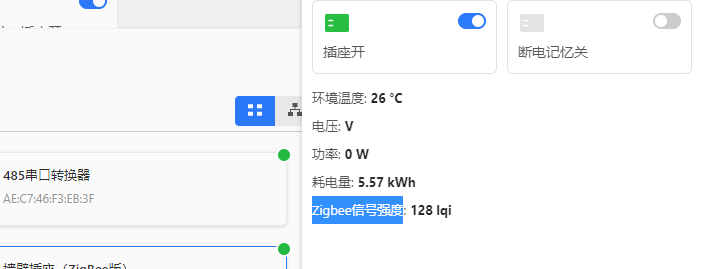
(4)IBX2串口服务器配置后串口设备配置自动还原
局域网中千立的网关服务器、扩声主机和控制屏升级最新版本
(5)点击控制按钮系统提示:“xx请求发送”
(1)检查终端是否加载物联控制微服务; (2)云平台刚下发配置的30S左右为配置生效时间,此时点击控制按钮系统则提示“xx请求发送”,配置生成成功后,点击控制按钮系统提示:“xx操作成功”;
(6)点击控制按钮系统提示:“xx请求发送”
(1)进入控制台-运维管理-教室配置,检查各物联设备配置参数是否正确;
(7)空调伴侣连接WIFI失败
(1)空调伴侣仅支持连接2.4g频段的WIFI,且WIFI名称不含中文。 (2)WIFI信号弱,重新调整天线安放方式。
(8)控制屏黑屏、没有画面
(1)检查云平台是否打开“启用控制屏”的按钮开关,并下发界面编辑配置。 (2)检查控制屏供电是否正常,若采用SMARTCT-E600P终端的POE口供电,检查是否连接到终端的5-8 POE端口,检查终端Web后台的系统设置-POE开关是否打开
录播
(1) 录播电脑画面无法显示
1) 检查云平台录播开关是否开启,输入源中电脑类型是否选择的HDMI,配置中是否勾选视频;
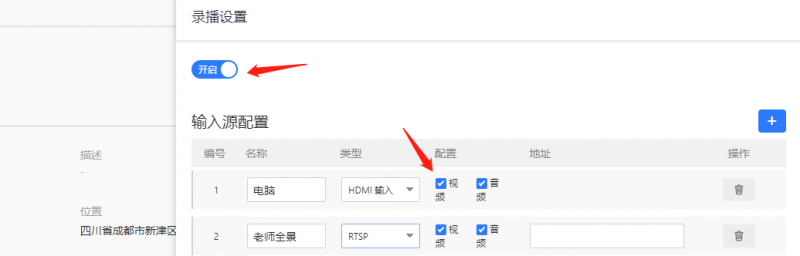
2) 电脑使用win10以上系统;
3) 检查HDMI连接线是否插牢固,尝试插拔观察是否恢复。
4) 重启终端设备
如上述云配置、电脑配置、HDMI接线都正常和重启设备后任无法正常显示。联系对应技术人员核实。
(2) 本地教室管家和腾讯会议拉流正常,千立教育云拉流卡顿、花屏
检查外网网络环境与云平台是否通畅,网速是否达到拉流的最低标准(下行>3M)。
(3) 点击开始录制,倒计时即时结束后无响应
1、检查教室管家到网关间链路是否通畅 2、检查网关到云平台配置是否通畅 3、断电重启网关
(4) 关了扩声录播巡课没声音
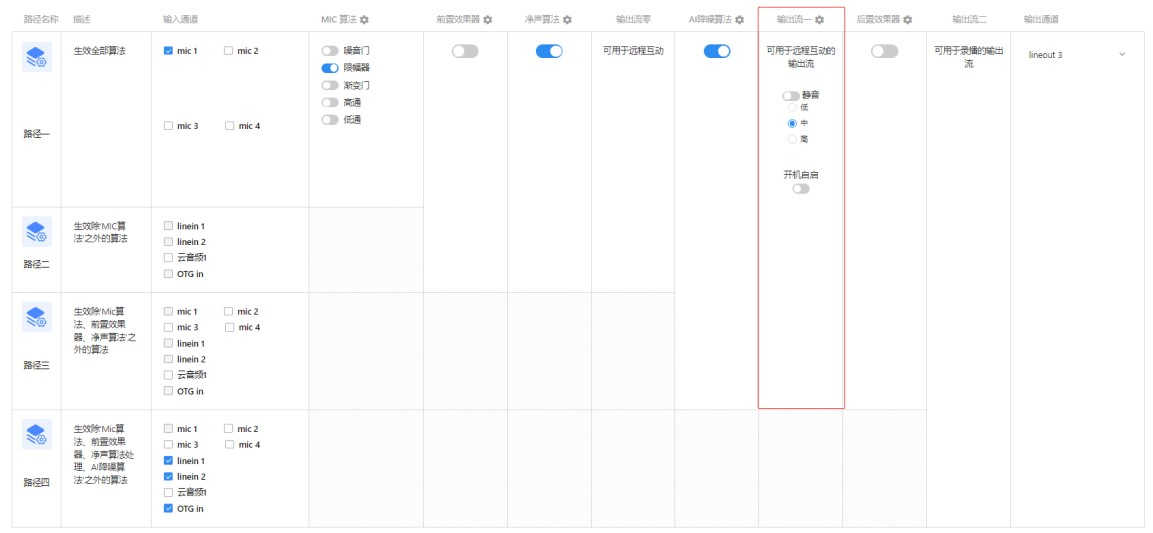
原因:如上图,扩声静音键位于输出流一通道上,当开启扩声静音后能同时限制包含输出流一及以后输出通道上路径一/二/三上的所有音频。因此录播通道中,选择输出流一则会导致无本地扩声音频。
解决措施:
➢ 将输入通道输出流一或输出流二更换为输出流零
(5) 录播巡课声音小,扩声音量合适
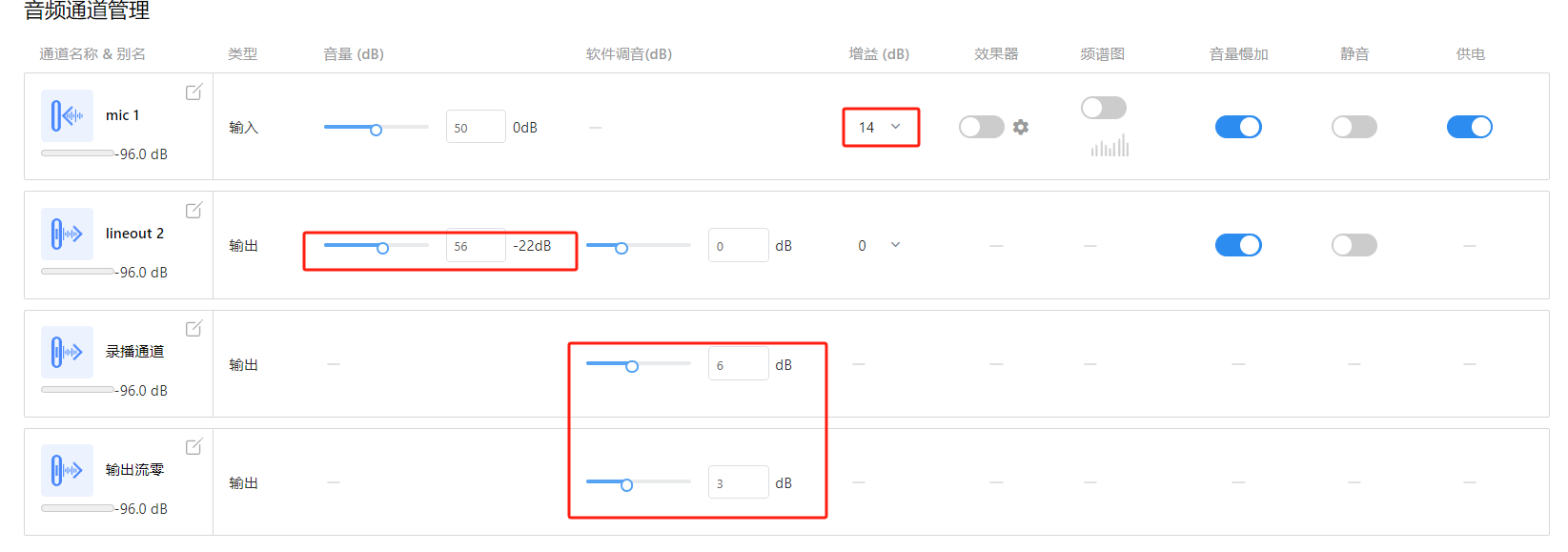
原因:麦克风采集的音频信号音量较小,本地声音合适是经过音箱放大后的效果 解决措施: ➢ 降低本地 lineout 2 的音量,提升麦克风的模拟增益 ➢ 提升输出流零/一的音量大小 ➢ 提升录播通道音量大小
(6) 摄像头画面卡顿或无画面
摄像头码流参数:分辨率:1080P,码率:2500,编码:H264,编码等级:Main,音频编码:AAC。
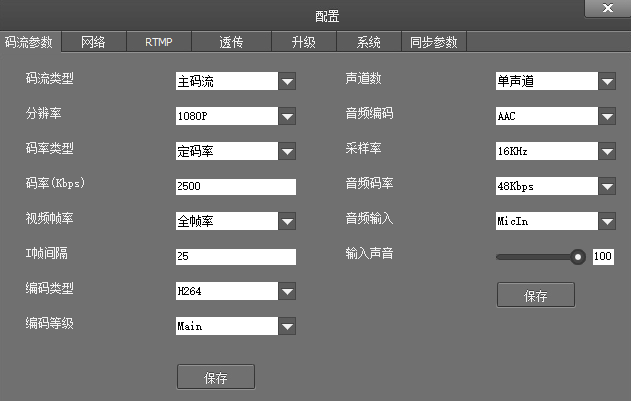
注意:配置摄像机配置自动切换后,终端可能会收到ch1、ch2、ch3和ch4的流,因此需在码流类型中将子码流修改为与主码流一样的配置
(7)录播有电脑画面无摄像头画面。
检查摄像头是否支持音频,若不支持,录播设置中音频配置项取消勾选
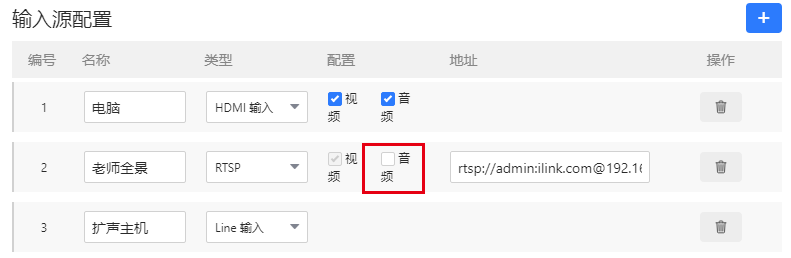
(1)确保POE供电开关打开,可在终端本地Web高级设置-系统设置-POE配置检查 (2)检查终端侧网口灯状态是否正常,重做网线水晶头等 (3)检查摄像头IP是否能ping通,推流地址是否设置错误等
(8)录播有电脑画面无摄像头画面。
(1)电脑安装摄像机厂家提供的设备搜索软件或IP Scanner工具,连接到网关局域网,搜索查找。 (2)如果发现摄像机IP网段与网关提供的不一致无法访问,可将电脑网卡IP改完手动设置、与摄像机网段一致即可访问。 (3)将找到IP的摄像机修改固定IP,确保与网关dhcp网段一致。
OTG
(1) OTG无Source/Sink音频选项
➢检查OTG微服务是否授权,OTG微服务是否加载并启动;

➢检查web界面OTG网关中是否配置了OTG的音频选项
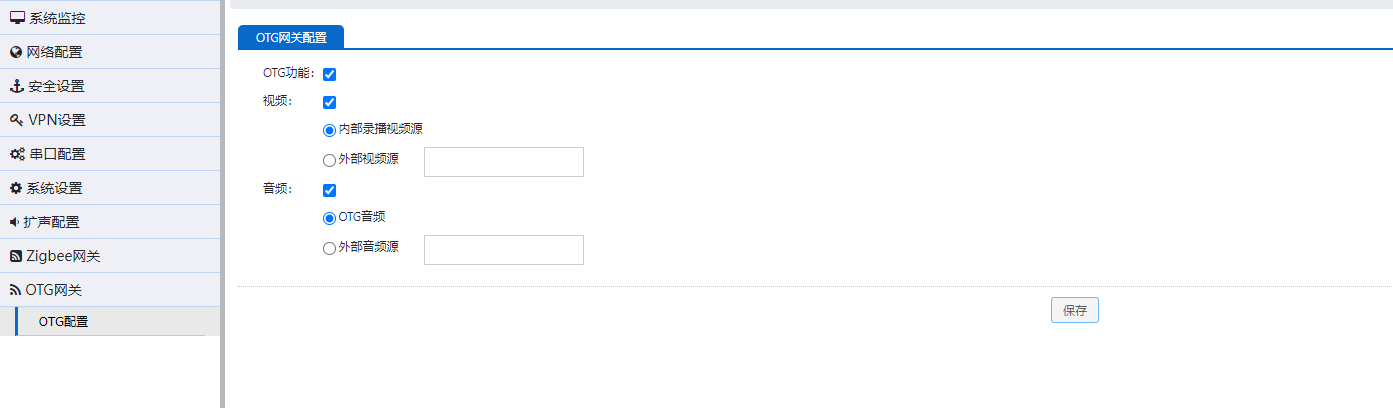
➢插拔OTG数据线,观察电脑是否发出“叮咚”声。如有声音,则OTG线正反正确。如没有声音,则倒换OTG数据线正反方向。倒换后任没有“叮咚”声,则更换OTG线
➢上述几项无误的情况下重启终端观察是否恢复,如未恢复则联系技术支持。
(2) OTG有Source/Sink音频选项,播放音乐无声音
➢检查web界面OTG网关中是否配置了OTG的音频选项
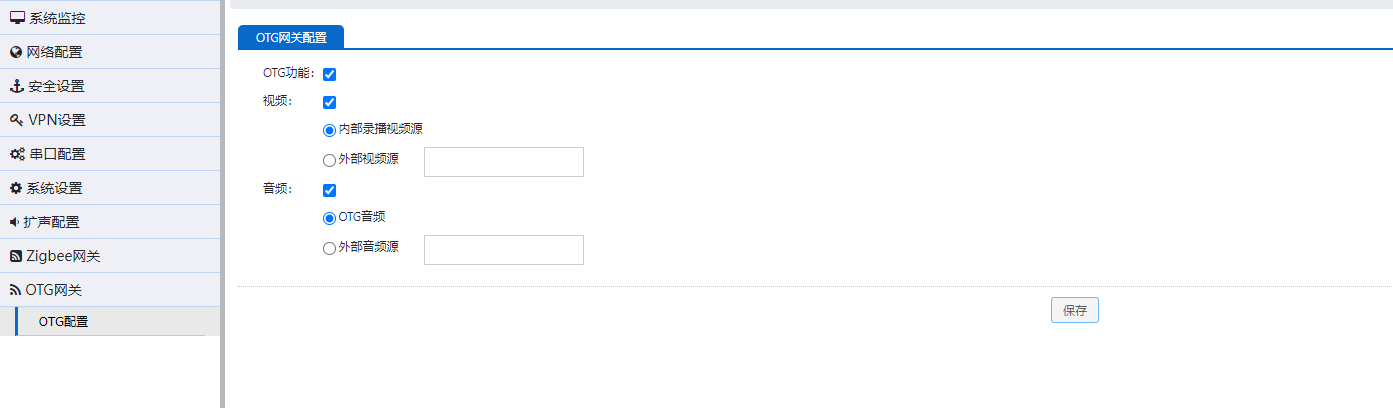
➢检查web页面输出流的“扩声输出通道设置”中是否勾选了OTG in通道
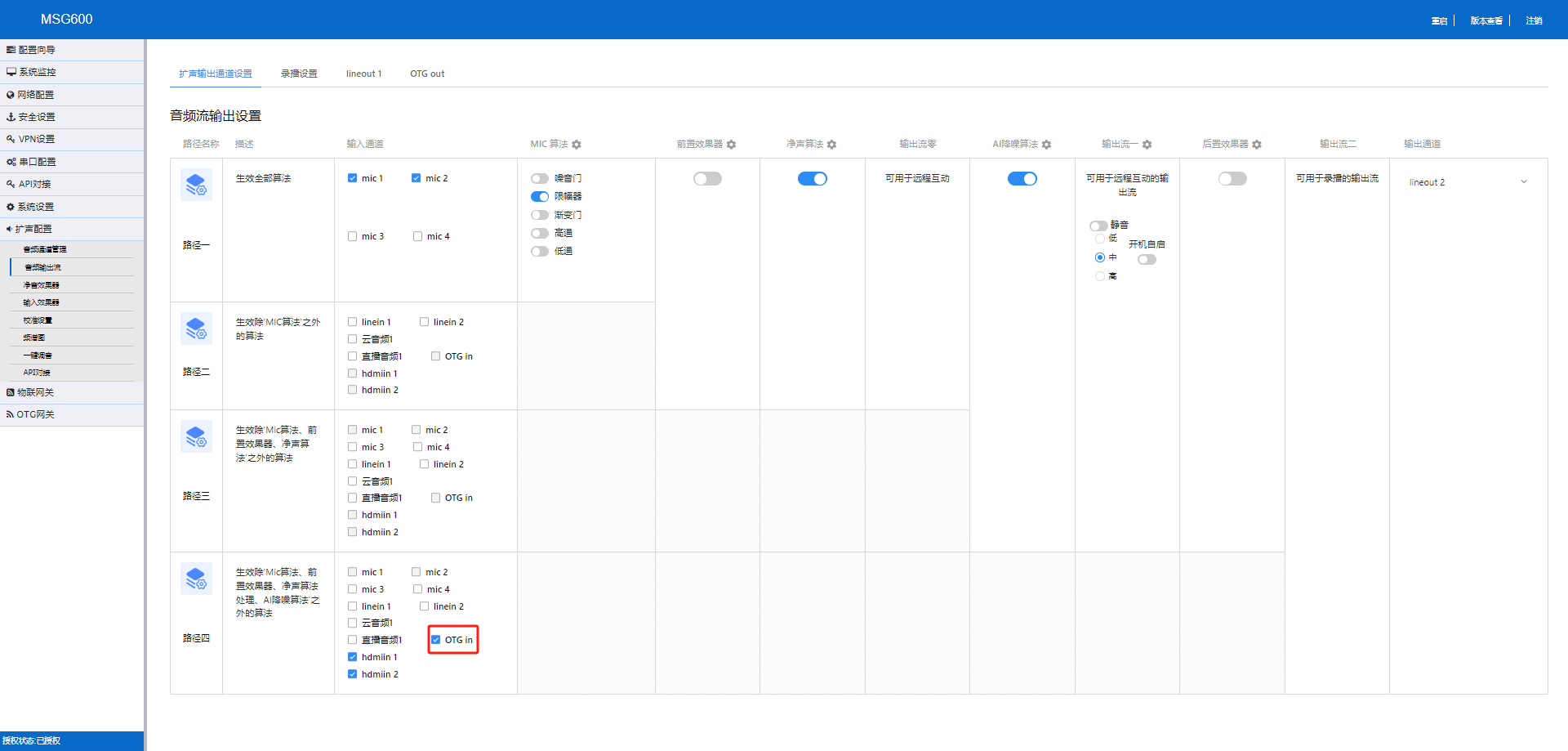
➢在电脑设备管理中查看是否显示未知USB设备,如果存在则使用“驱动精灵”更新电脑驱动
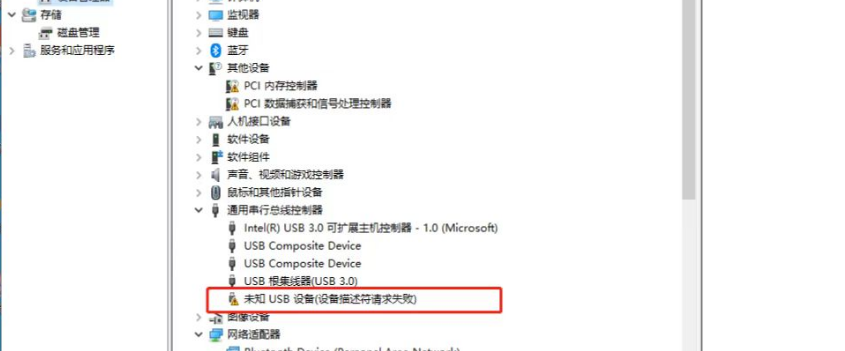
➢上述情况无误情况下重启终端观察是否恢复,如未恢复则联系技术支持。注意:OTG配置完成后需重启终端才能生效OTG配置
(3) 扩声配置中无OTG in和OTG out通道选项
在授权并运行OTG微应用且通过web页面配置OTG网关后,需重启网关OTG相关配置才能生效。此时在扩声配置中才会出现OTG in和OTG out通道选项。
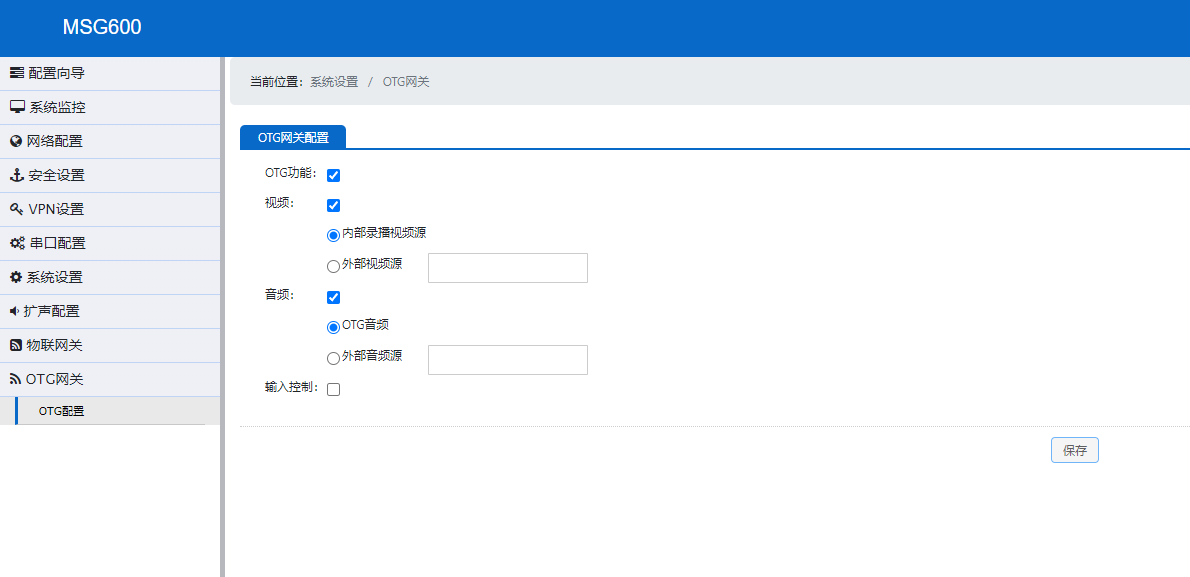
教室管家
(1) 千立教育云拉流正常,本地教室管家或腾讯会议拉流卡顿
电脑配置较低,无法保证设备正常的资源调用(最低标准:内存8g、主频2.0、cpu4核,其中cpu配置的高低,内存、主频和cpu核可上下波动);
➢检查OTG线,网线连接是否正常,OTG的音视频配置是否正确 ➢当前仅支持win10以上系统 ➢检查网关至OPS间网线是否连接正常,网口灯是否亮起(影响教室管家录播预览)
扩声
(1) 本地扩声没声音。
打开MIC频谱查看MIC信号是否正常。
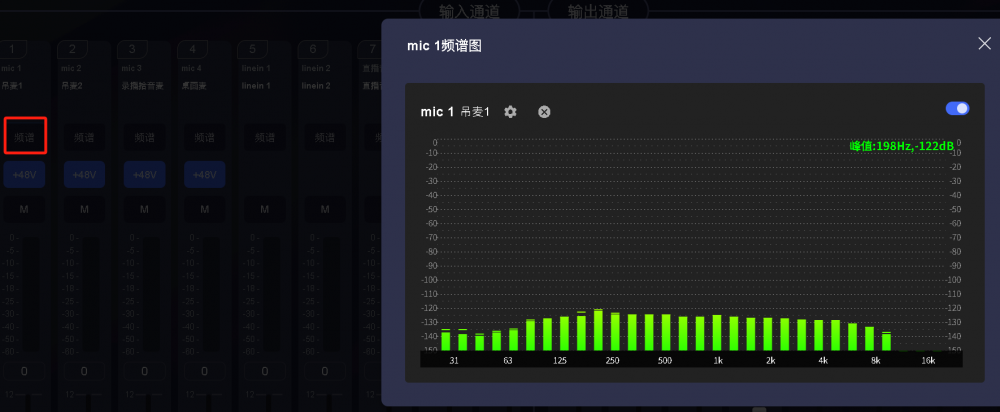
(1)如上图,讲话查看频谱波动是否与实际相符,若不符,检查MIC接头与线路连接情况。 (2)查看扩声输入输出通道是否打开静音开关。 (3)查看输入输出音量是否设置太小。 (4)查看MIC供电开关是否打开。 (5)贴音箱听音箱是否供电,正常供电情况下有较小的底噪声。 (6)检查调音台界面是否静音,如果Line out2、MIC等通道有红色M标识,表示mute静音,点击后取消静音再试。
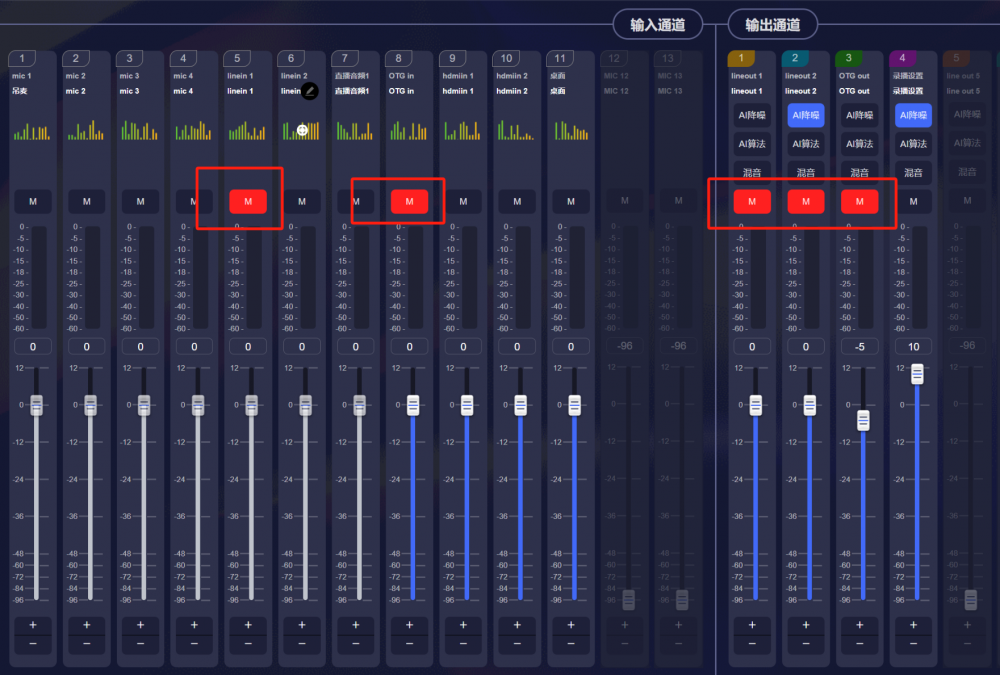
(2) 啸叫
原因:音箱发出刺耳的声,这个刺耳的声音叫做“啸叫”,或者叫做“反馈增益”。
1、扬声器在声音特性中存在某一个频率上的峰值,话筒就会不停的接收这个峰值,音箱就不停的回放这个峰值,一秒钟很多次,这个峰值就会被无限放大,直到设备损坏为止。
2、由于话筒输入信号过大,使放出去的声音失真导致啸叫。
解决办法:
➢ 检查音频输入输出通道是否形成环路;
➢ 扩声设备系统的算法是否打开;
➢ 降低麦克风的采集输入音频信号;
➢ 降低音箱输出音频信号;
(3) 回声
原因:大面积的声音放射区,使得声音扩大后反射比较明显,形成声音二次到达人耳或重新被话筒拾入导致回声。
解决办法:
➢ 扩声设备系统的算法是否打开;
➢ 查看扩声输出通道和输入通道是否形成环路;
➢ 降低麦克风的采集输入音频信号;
➢ 降低音箱输出音频信号;
➢ 对教室进行隔音和吸音改造,具体方案参考《扩声系统安装施工开局指导》文档;
➢ 在不影响麦克风对声音进行采集的情况下调整麦克风位置,尽量不与音箱同方向;
➢ 在不影响音箱输出效果的情况下调整音箱位置。
(4) 电流声
电流声一般为连接线接触不良、强电干扰、音源干扰、设备故障等问题。
1. 音源造成的电流声
- 在各种会议厅、多功能厅、礼堂扩声系统中很多见,尤其是使用电脑作为音源输出时很容易产生明显的电流声,使用 DVD、蓝光机、播放器等设备做音源则没有电流声。这是由于电脑电源跟音箱电源没有共地,两种电源地之间有电位差产生电流声。这种问题想从系统接地、更改连接方式解决比较困难。但是在电脑跟输入接口之间接入一个音频共地干扰隔离器即可解决。
2. 设备间各连接线接触不良
- 音箱系统中,多数情况下,设备间的连接线存在虚接或质量差的各类接插头,这些都有可能造成系统内电流声过大。这种需要从头到尾逐一排查,直至最后问题解决。
3. 音频电缆被强电电缆干扰
- 施工过程中,音频传输电缆跟供电电缆或动力电缆走同一线管、桥架等路线,或者相隔距离过近,因电磁感应导致谐波信号进入音频系统放大最后由音箱输出,产生明显的电流声。这种解决方法就是将音频信号电缆与强电电缆分开走线,留够间距(30 公分以上),如实在避不开最好形成交叉 90°走线。
4. 设备本身故障
- 由于设备长期使用,内部元器件老化或者参数漂移造成的电流声过大,只能更换或者维修来解决。另外还有极少数的新设备由于出厂检验或者运输过程碰撞造成损害也有可能会产生这种现象
版本升级
(1) 设备升级失败?
1、确定升级包是否对应该设备型号 2、确定浏览器是否有缓存,清空缓存后再升级重试 3、设备升级按优先级升级 设备维护 > 设备升级管理-批量工具-批量规则 > 本地升级 请查看设备管理-找到该设备点击维护,查看在设备运维中是否升级了版本,如果升级了点击清空,之后就会正常升级
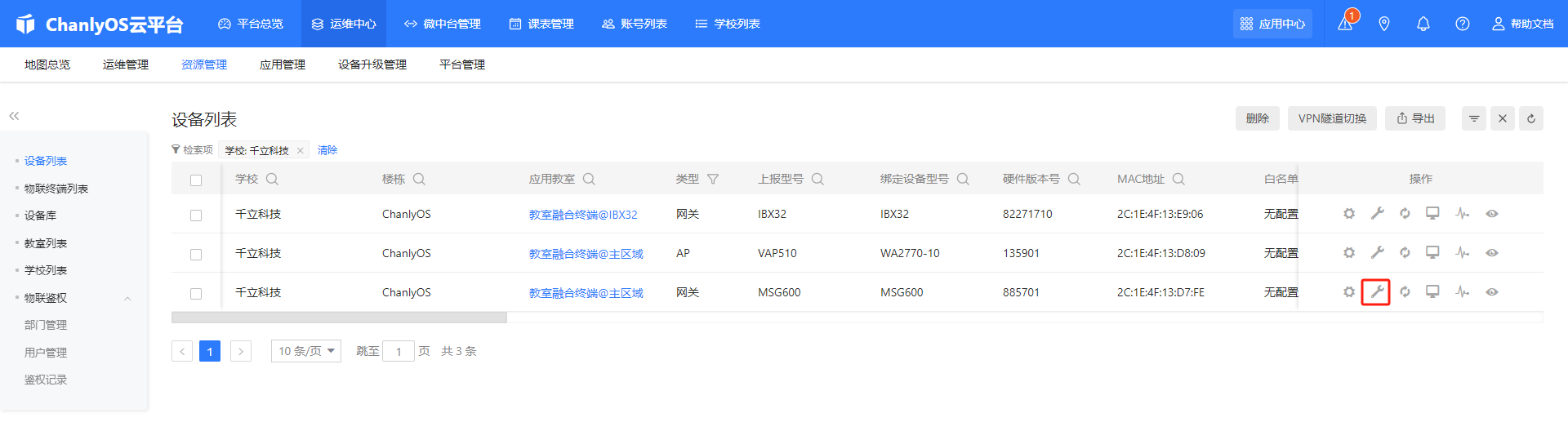
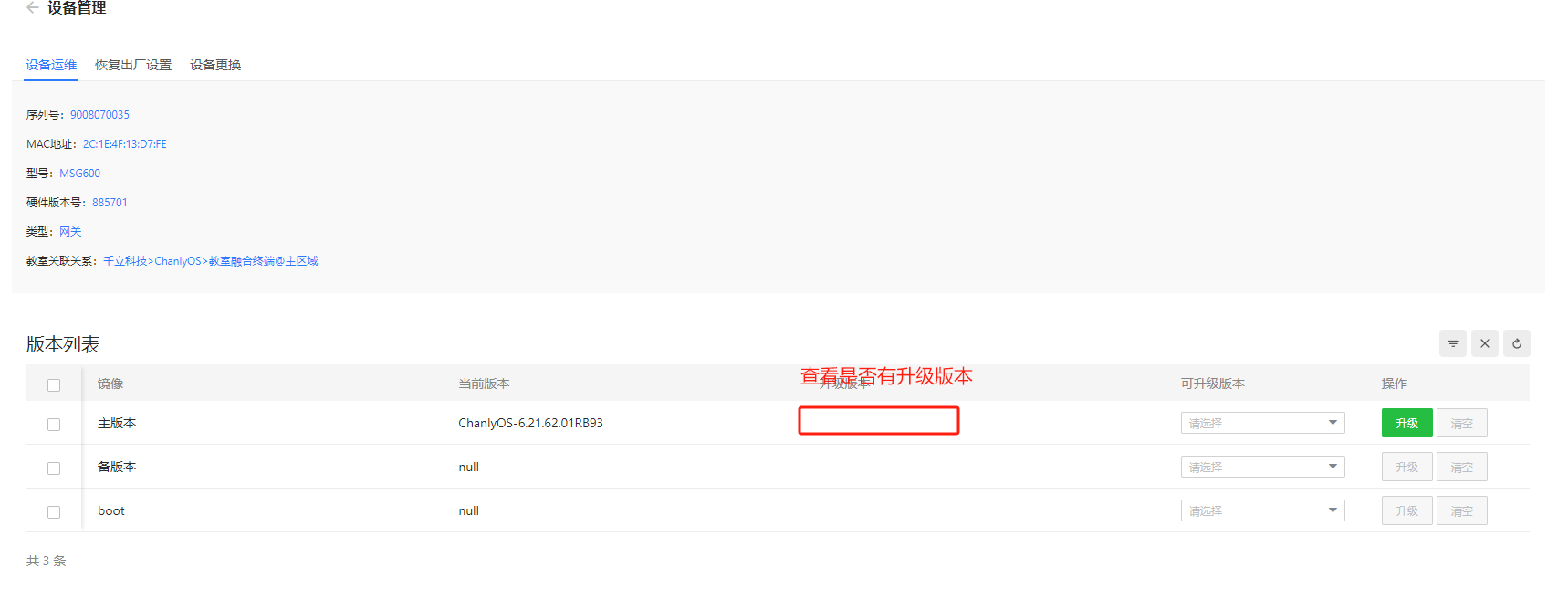
(2) 教室管家升级失败?
本地升级失败: 1、查看平台中是否绑定过教室管家版本,若绑定版本,在版本升级中选择不绑定版本即可 平台升级失败: 1、查看教室管家与平台是否正常通信,平台中教室管家是否在线
(3) 平台中使用批量升级后,设备并没有升级
按优先级升级设备维护 > 设备升级管理-批量工具-批量规则 请查看设备管理-找到该设备点击维护,查看在设备运维中是否升级了版本,如果升级了点击清空,之后就会正常升级